广讯通 用户操作手册
广讯通操作手册【word版】4p

系统为用户提供了窗体停靠与隐藏功能。
1. 在系统设置—常规设置中,在主面板栏位下,勾选停靠时自动隐藏窗体,点击应用后再确定。
2. 将主窗体位置拖动至紧贴频幕上方,鼠标离开窗体后窗体会自动向上隐藏。
3. 窗体位置拖动至紧贴频幕右边,鼠标离开窗体后窗体会自动向频幕右边隐藏。
4. 将主窗体位置拖动至紧贴频幕左边,鼠标离开窗体后窗体会自动向频幕左边隐藏。
功能说明
安装
1. 访问即时通T平台,下载“即时通(GXT)”客户端。
2. 在桌面将在T平台下载的即时通(GXT),双击运行安装操作。
3. 点击“运行”按钮,进行下一步安装操作。
4. 您可以选择安装时所需要使用的语言,分“英文”与“中文”两种形式(默认选中的安装语言为中文简体)。
5. 选择安装语言后,点击确定进入到即时通“安装向导”页面,再点击下一步操作进行安装。
发送表情
系统中自带一些默认的卡通表情供用户使用。
给联系人发送表情,在对话框中输入表情消息,点击发送。
发送图片
给联系人发送图片,在对话框中点击浏览所需图片,选择输入图片消息,点击发送。
快捷键
为了方便用户更快捷、更及时通讯,增强易用性,程序特地增加了快捷功能,用户还可以根据自己所需设置自定义快捷键。
可以编辑切换发送快捷方式进行消息发送。(热键设置)
4.点击“联系方式”上的编辑按钮,可以修改个人联系方式,如:电话、手机、电子邮件、工作地点等。
5.切换至个人工作状况栏,可以查看用户的基本状况,部门、职务 工作地址等信息。
六、
概述
需要与他人进行信息通讯时,只需在组织中点击相应的用户名,即可直接发送信息,保证了信息传递的及时性、准确性。另外根据企业办公的特点,系统还具备群发功能。
广凯讯ENA系列网分E5071C使用手册

深圳市龙华新区民治梅龙路南贤商业广场 13A
深圳市广凯讯通信技术有限公司
Format: (格式设定) Log Mag: Y 轴以对数形式显示振幅,X 轴显示频率 Phase: Y 轴以对数形式显示相位,X 轴显示频率 Group Delay: Y 轴以对数形式显示群时延,X 轴显 示频率 Smith: 史密斯圆图的格式设置 Polar: 极性图的格式设置 Lin Mag: Y 轴以线性形式显示振幅,X 轴显示频率 SWR: Y 轴显示驻波比,X 轴显示频率 Real: : Y 轴显示实部,X 轴显示频率 Imaginary: : Y 轴显示虚部,X 轴显示频率 Expand Phase: Y 轴显示扩展相位,X 轴显示频率 Positive Phase: Y 轴显示正相位,X 轴显示频率 Sweep Setup: (扫描设定) Power: 打开激励信号输出设置菜单 Power: 设置网络分析仪内部信号源的输出电平 Power Ranges: 选择电平范围 Port Couple: 在现有电平上打开/关闭端口耦合 Port Power: 当端口耦合关闭时设置端口功率 CW Freq: 设置功率扫描的固定频率 RF Out: 开/关激励源的输出 Sweep Time: 设置端口扫描时间 Sweep Delay: 设置扫描延时 Sweep Mode: 选择扫描模式 Points: 设置每次扫描的扫描点数 Sweep Type: 选择扫描类型 Edit Segment Table: 编辑段扫描设置表 Freq Mode: 切换频率设置模式 List IFBW: 在分段表中显示/不显示中频带宽 List Power: 在分段表中显示/不显示功率 List Delay: 在分段表中显示/不显示延时 List Sweep Mode: 在分段表中显示/不显示扫描模式 List Time: 在分段表中显示/不显示扫描时间 Delete: 删除表项 Add: 增加表项 Clear Segment Table: 清除分段表 Export to CSV File: 将限制表格输出以 CSV 文件 格式保存 Import from CSV File: 从 CSV 格式文件中输入限 制表格 Avg: (平滑设定) Averaging Restart: 复位计数器从 1 开始 Avg Factor: 设置均衡因子 Averaging: 开启/关闭平滑功能 Smoothing: 开启/关闭平整功能 IF Bandwidth: 设置中频带宽 Cal: (校验设定) Correction: 开启/关闭错误修正 Calibrate: 校验菜单 Response (Open): 开路响应校验选择菜单 Select Port: 选择端口 Open: 对选定端口进行开路条件下的响应校验(用于 消除响应跟踪误差) Load (Optional): 对选定端口进行负载条件下的隔 离度校验(用于消除方向性误差) Done: 终止校验进程并计算校验系数 Response (Short): 短路响应校验选择菜单 Select Port: 选择端口 Short: 对选定端口进行短路校验(用于消除反射跟 踪误差) Load (Optional): 对选定端口进行负载条件下的隔 离度校验(用于消除方向性误差) Response (Thru): 传输响应校验选择菜单 Thru: 对选定端口进行传输响应校验(用于消除传 输跟踪误差) Isolation (Optional): 对选定端口进行隔离度校 验(用于消除隔离度误差) 1-Port Cal: 单个端口校验菜单 Select Port: 选择端口 Open: 对选定端口进行开路校验 Short: 对选定端口进行短路校验 Load: 对选定端口进行负载校验 Done: 终止校验进程并计算校验系数 2-Port Cal: 双端口校验菜单 Select Ports: 选择端口 Reflection: 反射校验菜单 Transmission: 传输校验菜单 Isolation (Optional): 隔离度校验菜单 Done: 终止校验进程并计算校验系数 ECal: 电子校验菜单 1—Port ECal: 单端口电子校验 2—Port ECal: 双端口电子校验 Thru ECal: 传输电子校验 Isolation: 开启/关闭隔离度校验功能 Characterization: 电子校验特性选择菜单
广东隧道有线调度通讯系统使用说明
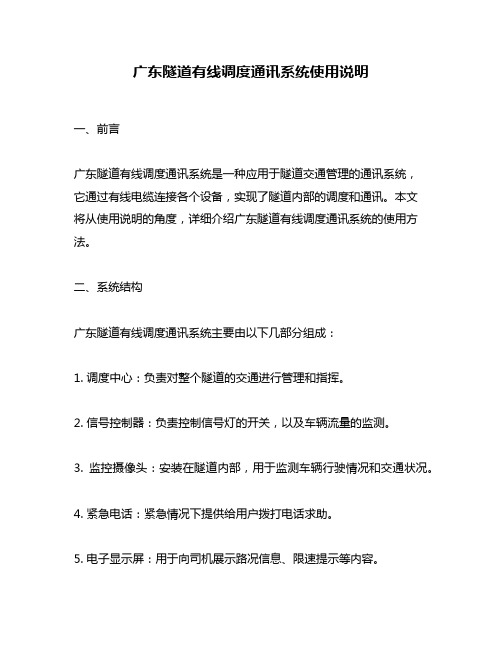
广东隧道有线调度通讯系统使用说明一、前言广东隧道有线调度通讯系统是一种应用于隧道交通管理的通讯系统,它通过有线电缆连接各个设备,实现了隧道内部的调度和通讯。
本文将从使用说明的角度,详细介绍广东隧道有线调度通讯系统的使用方法。
二、系统结构广东隧道有线调度通讯系统主要由以下几部分组成:1. 调度中心:负责对整个隧道的交通进行管理和指挥。
2. 信号控制器:负责控制信号灯的开关,以及车辆流量的监测。
3. 监控摄像头:安装在隧道内部,用于监测车辆行驶情况和交通状况。
4. 紧急电话:紧急情况下提供给用户拨打电话求助。
5. 电子显示屏:用于向司机展示路况信息、限速提示等内容。
6. 语音播报设备:用于向司机播报路况信息、限速提示等内容。
7. 车牌识别设备:用于自动识别车辆牌照,并记录车辆信息。
三、使用方法1. 调度中心操作(1)登录系统启动计算机并打开广东隧道有线调度通讯系统的软件,输入用户名和密码进行登录。
(2)监控车辆在系统界面中,可以实时监控隧道内车辆的行驶情况。
通过监控摄像头可以观察到车辆的行驶轨迹,以及是否遵守交通规则。
如果发现车辆出现异常情况,可以通过紧急电话联系相关部门进行处理。
(3)控制信号灯在系统界面中,可以对隧道内的信号灯进行控制。
通过设置不同的信号灯状态,可以有效地控制车辆流量和交通状况。
(4)发布公告在系统界面中,可以发布各种公告信息,如路况提示、限速提示等。
这些信息会通过电子显示屏和语音播报设备向司机展示。
2. 司机操作(1)关注电子显示屏在行驶过程中,司机需要密切关注电子显示屏上的路况信息、限速提示等内容,并根据情况作出相应的调整。
(2)听取语音播报如果电子显示屏上的信息无法及时获取或无法看清楚,则需要借助语音播报设备来获取相关信息。
(3)遵守交通规则在行驶过程中,司机需要严格遵守交通规则,如限速、禁止超车等。
如果发现前方有异常情况,需要及时减速或停车等待。
四、注意事项1. 使用系统前需要进行相关培训和授权,确保操作人员具备相关技能和权限。
OPSSON U5 GSM GPRS 数字移动电话 说明书
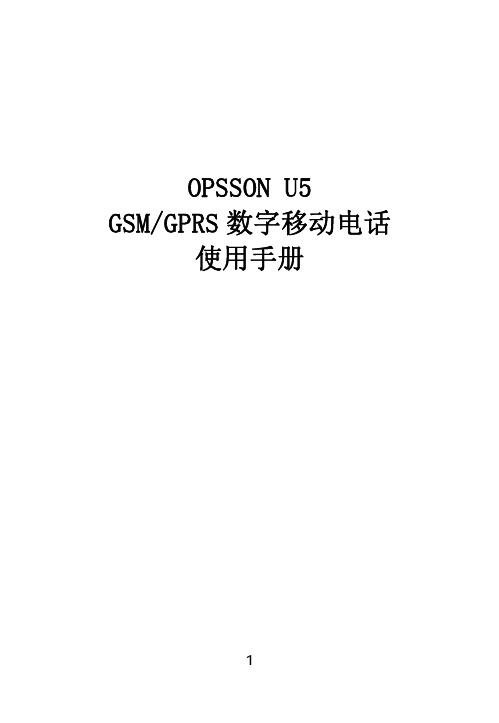
4.8.3 PUK2 码 ....................................... 15 4.8.4 手机密码 ...................................... 15 5 功能菜单 ......................................... 16 5.1 欧博信乐园 ...................................... 16 5.2 相机 ............................................ 16 5.2.1 相册 .......................................... 16 5.2.2 相机设置 ...................................... 16 5.2.3 照片设置 ...................................... 17 5.2.4 白平衡 ........................................ 17 5.2.5 情境模式 ...................................... 17 5.2.6 特效设置 ...................................... 17 5.2.7 自拍 .......................................... 17 5.2.8 存储位置 ...................................... 17 5.2.9 恢复默认值 .................................... 17 5.3 网络服务 ........................................ 17 5.3.1 数据帐户 ...................................... 17 5.3.2 网际网络服务 .................................. 17 5.4.1 快速查找 ...................................... 18 5.4.2 来电组群 ...................................... 19 5.4.3 编辑 .......................................... 19 5.4.4 电话簿设置: .................................. 20 5.5.1 短信 .......................................... 20 5.5.1.1 写短信 ...................................... 20 5.5.1.2 收件箱 ...................................... 21 5.5.1.3 草稿箱: .................................... 21 5.5.1.4 发件箱 ...................................... 21 5.5.1.5 模版 ........................................ 22 5.5.1.6 短信签名 .................................... 22 5.5.1.7 短信搜索 .................................... 22 5.5.1.8 短信设置 .................................... 22 5.5.2 彩信 .......................................... 23
腾讯通(RTX)详细使用教程

即时通信平台(腾讯通)使用说明一、安装:1、双击安装2、点下一步3、点同意,6749105612图标图标图标图标和表示的是:离开状态【上线了,但超过图标三、修改初始密码为了安全使用腾讯通,第一次登陆后请勿必修改初始密码四、个性化设置1、如修改基本资料中的“性别”和“个人头像”,头像可以上传照片设置个性头像;注:上传的图片有大小限制,图片格式可以是JPG、BMP或GIF2、如修改联系方式中的电话、手机、电邮等以方便联系;3、如修改回复设置中的离开自动回复等;4、如修改系统设置中基本设置的窗口风格等。
五、基本使用方法(一)、文字会话1、双击好友名字打开RTX会话框2、双方会话基本界面注:为了交流方便,可适当设置字体格式和文字大小(会话工具栏“字体”按扭)3、按会会工具栏可以向对方发送表情、图片或截屏等例:截屏的方法①、点“截屏”图标:②、用鼠标框选所需截屏(抓图)的范围,然后双击被选中的图,此图就显示在对话框里了(如放弃抓图按键盘Esc),如果图片是抓给对方看的,就点“发送”,否则,不要点“发送”,把鼠标放在图片上点右键,选“收藏图片”,然后保存到选定的地方,再在对话框中删除此图就OK啦~~4、临时会话时添加参与人①、在一个会话框中点工具栏中的“邀请”按钮②、最多连自己选入6人,点“确定”(带*的为原会话对象)③、可填写主题,再发话5、④、再点“发送”,6个人同时可以收到消息。
1234、调音量:左边的是调说话用的麦的音量的;右边的是调听话用的耳机的音量的注:视频或语音前先要准备好视频和语音设置,并进行设置5、临时语音时添加参与人前3步与“临时会话时添加参与人”相同;第4步:点“语音”按钮即可~~注:多人语音通话最多也只有6人,视频只能2人。
(三)、文件发送1、打开会话对话框,点“发送文件”按钮2、双击要发送的文件,然后在对话框里点“发送”就OK啦~~注:1、如果要发送的文件等不能直接发送过去,就要先打成包????再发送~~2、也可以将要发送的文件直接拖入本人发言区发送(但如果是图片的话,就会按打开的图发送)3、如果文件较大的话,连接时间可能会加长。
用户使用手册简版v1.0

协同管理系统网上办公(OA系统)用户使用手册(简版v1.0)2015年03月【本文档仅限用户操作使用】目录一.安装配置 (3)1.客户端环境要求 (3)2.安装广讯通(PC端) (3)3.浏览器修复工具安装 (4)二.广讯通 (6)1.跨平台群组 (6)2.发送图片 (7)3.视频通讯 (8)4.模糊搜索 (8)5.远程协助 (8)6.群发消息 (9)7.收发文件 (9)8.微门户 (10)9.快速审批 (11)三.移动广讯通和移动平台 (12)1.移动平台及移动广讯通下载安装 (12)2.移动平台登录 (13)3.操作指南 (15)4.移动办公平台 (17)四.公文管理 (18)1.公文流转 (18)2.公文查询 (25)3.公文交换 (26)五.信息发布 (28)1.发布信息 (28)2.查看信息 (29)六.文档管理 (30)1.文档中心 (30)2.借阅审核 (32)七.通讯录 (32)1.组织通讯录 (33)2.外部通讯录 (33)3.个人通讯录 (33)八.任务中心 (34)1.草稿 (34)2.待办 (35)3.待阅 (35)4.已办 (35)5.已阅 (36)6.提交 (36)7.完成 (37)一.安装配置1.客户端环境要求操作系统:Win7/win8 推荐Win 7 最佳浏览器:IE8.0,IE9.0,IE10、IE11推荐IE 9.0或IE10 最佳移动终端系统:Android 2.1或更高版本、IOS6.0或更高版本( 不支持WP系统手机) 注意:下载、安装前请退出360安全卫士(如没有退出,安装过程中会弹出360禁止提示框,点击允许运行即可显示如下图:)2.安装广讯通(PC端)打开浏览器,输入新办公平台网址http://61.187.88.235:8888,点击[下载广讯通],下载后按照提示安装,直至安装完成,启动广讯通。
1)登录广讯通账号密码登录。
3.浏览器修复工具安装(请依据下图三个步骤操作)1 广讯通登陆后,切换至软件频道界面,点击[浏览器修复工具],会自动弹出浏览器修复工具下载界面,点击[下一步]安装即可:2 安装完成进入检测界面3 检测过程大约5分钟时间,修复完成显示如下图即可(过程中需安装java软件,点击安装即可)二.广讯通新版本广讯通提供了跨平台群组、发送图片、视频通讯、模糊查找、远程协助、群发消息、收发文件、微门户、快速审批等功能。
S86操作介绍20070101
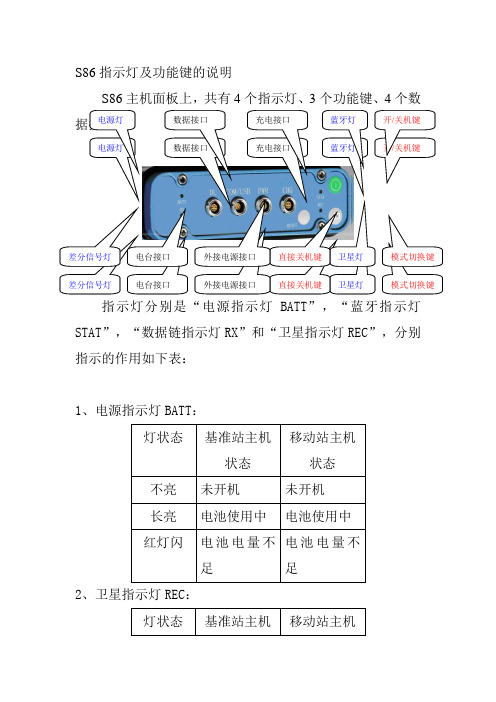
S86指示灯及功能键的说明S86主机面板上,共有4个指示灯、3个功能键、4个数指示灯分别是“电源指示灯BATT ”,“蓝牙指示灯STAT ”,“数据链指示灯RX ”和“卫星指示灯REC ”,分别指示的作用如下表:1、电源指示灯BATT :2、卫星指示灯REC :卫星灯直接关机键 电台接口 外接电源接口 卫星灯直接关机键 电台接口 外接电源接口3、数据链指示灯RX:4、蓝牙指示灯STAT:4个数据接口的分别为DL、COM/USB、PWR、CHG,分别代表的含义为:DL为电台接口,用来连接基准站外置发射电台,为五针接口。
COM/USB为数据接口,用来连接电脑传输数据,或者用手簿连接主机时使用. PWR为外接电源接口,用来连接外接电源,为两针接口;CHG为主机电池充电接口.3个功能键分别为电源键、RESET键和FN键,它们分别用来实现一定的功能,具体操作如下:动静态切换:按住Fn键,响一声放手,切换为动态模式,然后按住电源键响3声,关机,再开机就进入动态模式;按住Fn响2声放开,然后按住电源响3声关机,再开机就进入静态态模式。
提示:功能切换后,只有关机重启才能生效,必须正常关机。
蓝牙初始化:按住Fn键,响3声放开,关机开机完成初始化。
基站移动站模式切换:按住 Fn键,响4声,再关机开机,完成切换。
RESET键是直接关机键,当主机死机时按一下这个键可以迅速关机,但是它不保存原来系统的信息,所以采集静态以及改变工作模式的时候,不要用这个键来关机。
在静态模式,开机后所有指示灯自检,之后熄灭,电源灯跟数据链灯保持长亮,当主机达到采集状态后,RX灯开始按采集间隔开始闪烁,卫星灯每30秒闪N次,N代表卫星数。
在动态模式下,开机后所有指示灯自检闪烁,之后熄灭,只有电源灯保持长亮,如果是基准站,达到发射状态后,RX 灯开始5秒闪2下,如果是移动站,收到差分信号后,开始每秒闪一下。
S86由于用的是机内电池,在给机内电池充电时,请注意:充电时,充电器插上电源,在没有连接机子时指示灯为绿色,连接上机子时,充电状态显示红色,充满时显示为绿色。
广讯通用户操作手册

2012广讯通使用说明客户端企业员工可以轻松地通过服务器所配置的组织架构查找需要进行通讯的人员,并采用丰富的沟通方式进行实时沟通。
本系统以文本消息、文件传输、直接语音会话或者视频的形式满足不同办公环境下的沟通需求。
企业中,顺畅的沟通对生产效率、管理质量起到至关重要的作用。
广讯通开发测试组一.登录: (1)二.消息通讯: (2)发送文本 (2)发送表情 (5)发送图片 (6)快捷键 (7)截屏操作 (8)快捷回复 (9)自动回复 (10)群发消息 (11)视频通讯 (14)远程协助 (18)语音通讯 (22)消息记录 (25)心情留言 (25)三.文件传输: (26)发送方法 (26)传输方式 (28)文件群发 (34)文件管理器 (37)四.系统设置: (42)基本设置 (42)自动选择 (43)登录设置 (45)五.切换部门: (46)六.修改密码: (49)七.通讯记录管理: (50)八.更改用户: (50)九.快捷链接: (51)一.登录:用户运行广讯通程序后,进入到程序的登录页面。
在登录首页面输入服务器地址、用户账号以及登陆密码进行登录。
可勾选自动登录,退出程序下次运行程序时系统会保存密码进行自动登录。
二.消息通讯:发送文本1.登陆进入广讯通程序的主界面。
2.查看部门下的联系人列表,选择所需发送消息的联系人,双击联系人头像,打开消息对话框或右键联系人列表选择发送消息。
3.给联系人发送文本消息,在对话框中输入文本,并可以对文本进行字体的设置。
设置字体4.给联系人发送表情,在对话框中输入表情消息。
5. 给联系人发送图片,在对话框中点击浏览所需图片,选择输入图片消息。
快捷键6. 可以编辑切换发送快捷方式进行消息发送。
截屏操作7. 截屏操作,在对话框中可选择隐藏对话框截屏或不隐藏对话框截屏。
截屏控件功能说明:快捷回复8. 常用语,在对话框中可使用常用语快捷回复消息,可自由编辑快捷回复内容。
自动回复在系统设置中,用户在状态与提醒-- 留言设置下,勾选离开后自动回复留言。
广讯通常用操作说明

1.广讯通添加快捷方式
后台登录:即时通讯---软件快捷—添加网址
注:如需更改图标请使用ioc格式图标
2.信息发布权限设置
协同工作---信息发布---栏目管理
如:会议纪要发布权限为总经理办公室、浏览权限为全公司,点击会议纪要---设置权限:
1、点击会议纪要发布—新建授权---选中总经理办公室(右移过去)---确定:
点击设置授权范围,给授权对象设置可发布范围(设置无限制即可)
发布人、已阅人员设置以此类推(无需设置范围).
3.广讯通群组设置:
即时通讯---群系统管理员维护---添加。
广讯通如何走考勤和请假单流程
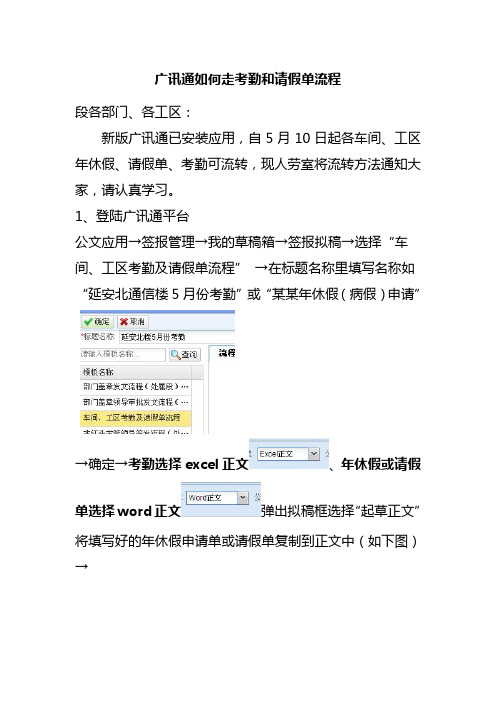
广讯通如何走考勤和请假单流程
段各部门、各工区:
新版广讯通已安装应用,自5月10日起各车间、工区年休假、请假单、考勤可流转,现人劳室将流转方法通知大家,请认真学习。
1、登陆广讯通平台
公文应用→签报管理→我的草稿箱→签报拟稿→选择“车间、工区考勤及请假单流程”→在标题名称里填写名称如“延安北通信楼5月份考勤”或“某某年休假(病假)申请”
→确定→考勤选择excel正文、年休假或请假
单选择word正文弹出拟稿框选择“起草正文”将填写好的年休假申请单或请假单复制到正文中(如下图)→
点击保存并关闭→待上传并保存成功,再次查看文档无误后
→点击发送→弹出任务发送对话
框选择工区本车间收件人(如下图)
选择好下一步收件人后点击确定。
以上为拟稿人操作步骤
2、车间审核车间审核层打开平台后看到如下图
打开考勤或请假单看到如下图
审核考勤无误后点击左上“修改正文”如下图
在打开的文档中粘贴上负责人的电子签名,然后点击左上“保存并关闭”
审核无误后点击“发送”后选择下一步收件人。
若审核考勤发现某工区考勤有误也可退回工区,点击“不同意”(见下图),可退回拟稿人(工区)处里。
3、小窍门:怎样复制并粘贴excel文档使其格式不变?
将填写好的考勤表打开点击左上角(如下图),全选后点击鼠标右键“复制”,
然后打开要空白表格同样点击左上角全选,然后点击鼠标右键“粘贴”,这样粘贴出的表格跟原表格一样格式不会变化。
如遇其它考勤或请假流转问题请咨询人劳室。
延安电务段人劳室
2014年5月16日。
省电信通中心生产管理系统用户使用手册

省电信通中心生产管理系统用户使用手册1 湖北电力信通中心生产管理系统用户使用手册用户操作手册湖北电力信通中心生产管理系统1。
0未修改已受控2006—8—1编制审核批准日期日期日期湖北电力信通中心生产管理系统第 1 页共 139 页湖北全达信息科技有限公司2 湖北电力信通中心生产管理系统用户使用手册1。
1 编写目的。
..。
.。
...。
.。
...。
.....。
.。
..。
.。
..。
.。
.。
.。
..。
..。
..。
.。
.。
.。
..。
..。
..。
.。
..。
.。
......。
..。
..。
.。
.。
.。
5 1。
2 读者 ....。
..。
..。
.。
..。
.。
.。
.。
.。
.。
..。
.。
..。
.。
....。
.。
.。
.。
.。
.。
.。
.。
.。
...。
.。
.。
.。
..。
.。
.。
....。
...。
....。
.。
...。
.。
..。
..。
..。
.。
..。
. 5 1。
3 参考资料。
..。
.。
..。
.。
.。
.。
.。
.。
.。
.。
.。
.。
..。
...。
.。
.。
.。
..。
.。
.。
.。
...。
.。
.。
.。
.。
..。
...。
.。
.。
.。
...。
.。
.。
...。
. 52 系统运行环境 .。
.。
.。
.。
.。
.。
..。
.。
......。
....。
.。
....。
..。
..。
.。
.。
..。
.。
.。
..。
.。
..。
..。
.。
..。
.。
.。
.。
.。
.。
.。
..。
..。
.。
.。
.。
.。
5 2.1 硬件运行环境 ...。
...。
.。
.。
..。
.。
..。
.。
.。
...。
.。
....。
.。
..。
..。
..。
.。
.。
.。
..。
.。
...。
.。
.。
..。
..。
...。
.. 5 2。
2 软件运行环境 .。
.。
.。
..。
.。
.。
..。
.。
.。
.。
.。
.。
.。
.。
.。
...。
.。
.。
..。
.。
..。
..。
..。
.。
..。
...。
...。
..。
.。
..。
..。
.。
63 使用说明。
.。
..。
.。
.。
...。
.。
.。
.。
.。
.。
..。
..。
.。
...。
.。
.。
...。
...。
讯通VMM系列电脑话务员 语音信箱 使用说明
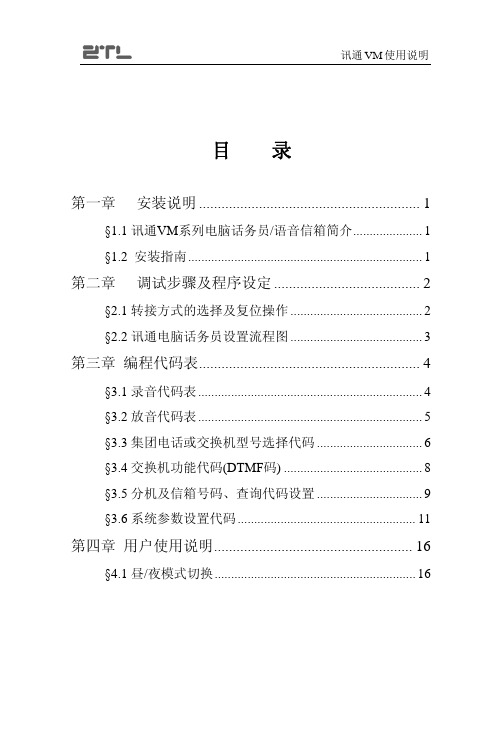
态后的操作。 4、 备用电源:输入8-12V直流,内正外负。
1
讯通 VM 使用说明
第二章 调试步骤及程序设定
§2.1 转接方式的选择及复位操作
在安装讯通VM产品前,首先要确定采用何种转接方式: 1、 半监控转接方式(代接转接方式):交换机具有指
2
讯通 VM 使用说明
§2.2 讯通电脑话务员设置流程图:
选择机型: # 3XX,参见表 3-1 输入人工总机号码: # 500+总机号# # 分机位数: # 67X +分机长度+#。默认为三位。 #6551#:转接时报分机号;#6552#:转接时不报分机号 设置按键执行功能: # 63X +功能代码+#。默认值:拨 0 转前台分机, 拨 9 进语音信箱,其余均为直拨分机号码。 设置快捷键:只有在# 63X中设置“按键执行功能”为转接指定分机 时才设此项: # 64X +指定分机号码+ # 如果交换机拍叉时间与默认值不同导致无法转接,需要设置拍叉时间。 #600+转接时拍叉时间(ms)+#;#603+占线取回时拍叉时间(ms)+# 如果半监控时交换机指定代接码与默认值不同,导致无应 答无提示,设置:#409+指定代接码+## 如果半监控时占线无提示,#686+占线分机测试忙音(前提#603 正确) 修改系统密码,防止破坏 # 695 + 7 位密码+重输 7 位密码+#
#321 Panasonic TD88/TD510
#325
#326 Philips D60A
#327
#329 Philips SOPHO is80
广行-讯飞智能语音助手使用说明书
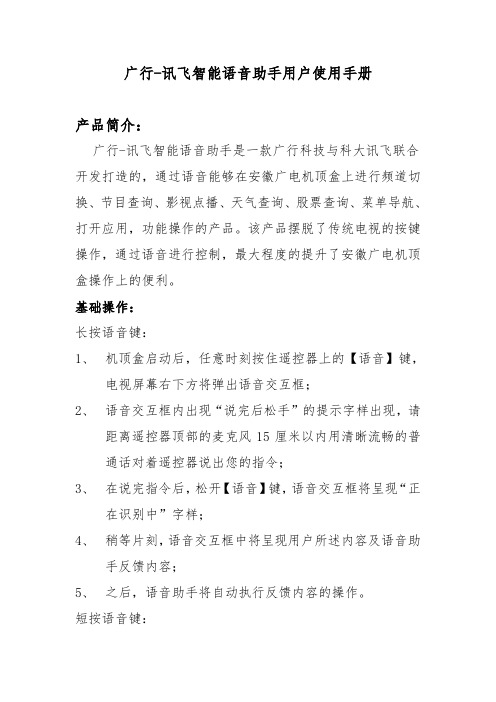
广行-讯飞智能语音助手用户使用手册产品简介:广行-讯飞智能语音助手是一款广行科技与科大讯飞联合开发打造的,通过语音能够在安徽广电机顶盒上进行频道切换、节目查询、影视点播、天气查询、股票查询、菜单导航、打开应用,功能操作的产品。
该产品摆脱了传统电视的按键操作,通过语音进行控制,最大程度的提升了安徽广电机顶盒操作上的便利。
基础操作:长按语音键:1、机顶盒启动后,任意时刻按住遥控器上的【语音】键,电视屏幕右下方将弹出语音交互框;2、语音交互框内出现“说完后松手”的提示字样出现,请距离遥控器顶部的麦克风15厘米以内用清晰流畅的普通话对着遥控器说出您的指令;3、在说完指令后,松开【语音】键,语音交互框将呈现“正在识别中”字样;4、稍等片刻,语音交互框中将呈现用户所述内容及语音助手反馈内容;5、之后,语音助手将自动执行反馈内容的操作。
短按语音键:短按语音键,电视屏幕右侧将会弹出智能语音助手的界面。
界面与长按后弹出的界面有所不同,会有主要功能的提示。
用户可通过上下键、确定、返回键逐级查询主要功能的帮助提示。
支持功能:一、频道切换功能功能简介:高清交互平台目前为用户提供了180余个电视频道。
现在您不需要再记忆频道号,输入数字进行频道切换了,只需说出频道的名称或频道序号就能直接收看该频道。
使用方法:说出频道名称或频道序号即可切换到指定频道。
详细步骤:1、机顶盒启动后,任意时刻按住遥控器上的【语音】键;2、当屏幕上出现“说完后松手”的提示字样出现时,请距离遥控器顶部的麦克风15厘米以内用清晰流畅的普通话对着遥控器说出您想要收看的频道名称。
比如您可以说:“中央一台 /我想看安徽卫视 /切换到卡酷动画 / 12频道”等;3、说完指令后,请松开语音键;稍候片刻,就会跳转到您想看的电视频道了。
二、节目查询功能功能简介:您可以通过语音查询某一个频道有哪些节目或者某一个节目将在什么时间播出使用方法:说出频道节目单查询指令就能浏览指定频道的节目播出时间表说出节目的播出时间查询指令就能查看指定节目的播出时间信息。
广讯通操作手册(终审稿)

广讯通操作手册文稿归稿存档编号:[KKUY-KKIO69-OTM243-OLUI129-G00I-FDQS58-广联达软件股份有限公司目录一、安装与卸载概述即时通提供简单快捷的安装卸载功能,安装只需点击下一步,即可完成。
卸载提供两种方式,一种是在程序-即时通中点击卸载即时通,点击下一步,即可完成卸载;一种是控制面板中,选择即时通,删除,卸载完成。
功能说明安装1. 访问即时通T平台,下载“即时通(GXT)”客户端。
2. 在桌面将在T平台下载的即时通(GXT),双击运行安装操作。
3. 点击“运行”按钮,进行下一步安装操作。
4. 您可以选择安装时所需要使用的语言,分“英文”与“中文”两种形式(默认选中的安装语言为中文简体)。
5. 选择安装语言后,点击确定进入到即时通“安装向导”页面,再点击下一步操作进行安装。
6. 浏览可以选择您所需安装的路径,点击下一步,默认的安装路径为c:\Program Files (x86)\Glodon\GXT。
7. 选择开始菜单文件夹存放程序的快捷方式,您可以点击浏览选择不同的存放文件夹,程序默认存放为自带的即时通文件夹中,选择所需的存放文件夹后点击下一步操作。
8.选择安装向导中要执行的附加任务,勾选可创建即时通程序桌面快捷方式,点击下一步。
9.进入到安装设置预览页面,点击“安装按钮”正式进行即时通程序的安装。
10.安装向导已完成“即时通”的安装,可以勾选启动即时通,点击完成来运行应用程序,在“开始”的“程序”里将出现“即时通”程序组,该程序组里包含“即时通”程序与卸载程序,点击“即时通”即可运行程序。
卸载1. 在“开始”的“程序”里选择打开“即时通”程序组,然后运行“卸载即时通”项。
2.点击“是(Y)”按钮,进行完全删除即时通及其所有组件 ---(正在卸载“即时通”程序进程中)。
3. 成功完成卸载即时通应用程序。
二、登录概述企业组织中的每一个员工都是该系统的用户,都有其私人的帐号与密码。
省电信通中心生产管理系统用户使用手册
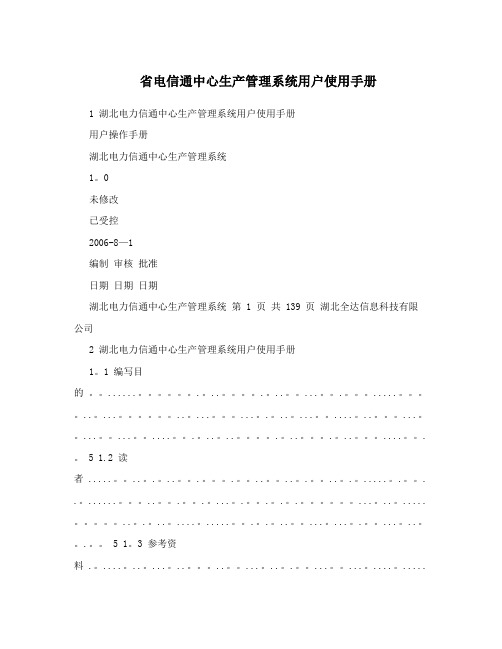
省电信通中心生产管理系统用户使用手册1 湖北电力信通中心生产管理系统用户使用手册用户操作手册湖北电力信通中心生产管理系统1。
0未修改已受控2006-8—1编制审核批准日期日期日期湖北电力信通中心生产管理系统第 1 页共 139 页湖北全达信息科技有限公司2 湖北电力信通中心生产管理系统用户使用手册1。
1 编写目的。
......。
.。
..。
.。
..。
...。
.。
.....。
..。
...。
..。
...。
...。
.。
..。
...。
....。
..。
...。
...。
...。
....。
.。
..。
..。
.。
..。
.。
..。
....。
.。
5 1.2 读者 .....。
..。
.。
..。
.。
.。
..。
..。
.。
..。
.。
.....。
.。
. .。
......。
..。
.。
.。
...。
.。
.。
.。
.。
...。
..。
.....。
..。
.。
..。
....。
.....。
.。
.。
..。
...。
...。
.。
...。
..。
.。
5 1。
3 参考资料 .。
....。
..。
...。
..。
..。
...。
..。
.。
...。
...。
....。
.........。
....。
...。
..。
..。
.。
.。
..。
...。
.。
...。
..。
..。
..。
..。
.。
.。
...。
.。
.。
..。
.。
.。
.. 52 系统运行环境。
..。
.。
.。
.。
.。
.。
.。
.。
.。
...。
.。
..。
.。
.。
..。
..。
.。
.。
.。
......。
...。
.。
.。
...。
...。
.。
.。
.。
..。
..。
.。
..。
.。
..。
.。
.。
.。
.。
.。
.。
5 2.1 硬件运行环境。
...。
.。
..。
.。
...。
....。
...。
.。
.。
.。
.。
.。
....。
.。
.。
.。
.。
..。
.。
.。
.。
..。
..。
..。
.。
...。
.。
..。
..。
.。
.。
.。
..。
..。
..。
...。
5 2.2 软件运行环境 .。
.。
..。
..。
.。
.。
..。
...。
.。
.。
..。
...。
. .。
....。
..。
中铁大桥局OA6.0版操作手册1.0
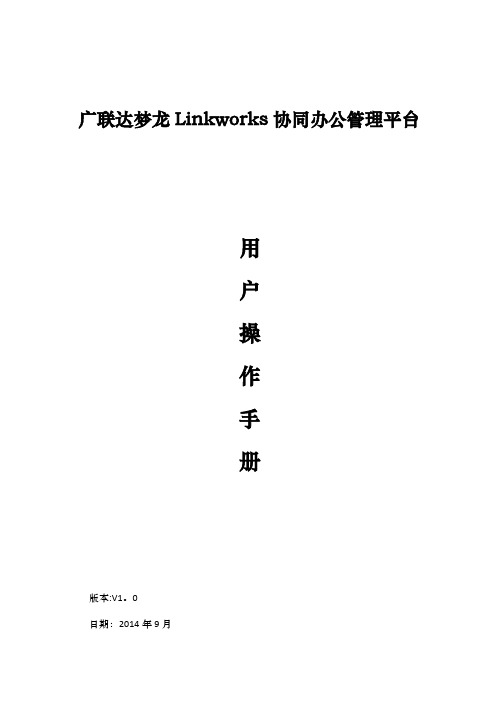
广联达梦龙Linkworks协同办公管理平台用户操作手册版本:V1。
0日期:2014年9月目录1.系统登陆 (1)1.1系统登录 (1)1.2广讯通的安装与卸载 (6)1.3登系统 (10)2.广讯通功能介绍 (10)2。
1个人信息修改 (10)2.2密码修改 (11)2.3用户状态 (11)2。
5文件传输 (13)2。
6群组 (14)2。
7快捷链接 (15)2。
8微门户应用 (16)2.9广讯通系统设置 (17)2.10移动办公 (17)3.企业门户操作简介 (26)3.1 概况 (26)3。
2 功能区域简介 (26)4。
公文处理 (29)4.1公文处理操作 (29)5。
信息发布 (36)5.1概述 (36)5.2 操作说明 (36)6。
日程管理 (37)6。
1概述 (37)6.2 操作说明 (38)7.知识管理 (40)8.结束语 (41)中铁大桥局协同办公管理平台操作手册1.系统登陆•温馨提醒:平台支持的浏览器为:IE(8、9、10)、Chrome谷歌浏览器。
登陆平台前请确认IE版本为IE8或IE8以上,如版本较低,请升级到IE8或IE8以上版本,建议使用IE9,IE浏览器调整为非兼容模式,建议屏幕分辨率1024*768或以上,以获得最佳显示效果1.1系统登录打开IE浏览器,在地址栏输入oa.ztmbec。
com单击回车(Enter)键打开登陆界面,登录账号、密码为原LK5中登录使用的帐号密码。
点击下载web组件,下载完成后双击下载的web组件安装包弹出安装提示页点击下一步安装即可请注意:1、插件安装过程中可能会有安全软件提示阻止进行某些操作,请选择允许所有操作,或者在进行安装之前暂时退出"安全卫士"等安全软件2、在安装完成后,请先关闭浏览器再重新打开浏览器进入网站3、重新进入网站后,浏览器可能提示是否启用插件,请按照下面的图示操作启用插件浏览器组件包在线检测、修复与更新功能客户端使用浏览器访问平台登录页或进入平台门户时,浏览器会自动检测,如发现浏览器组件包有问题,或者IE/Chrome浏览器设置存在问题,或者服务器端存在浏览器组件包的更新文件,会在页面顶部弹出提示,启动客户端浏览器组件包的修复与更新工作。
广讯通 用户操作手册

,选择创建新群组,即可跳转到创建群页面,填写群组信息确认后,即可创建该群组。
最近联系人
最近联系人中,记录了最近联系过的用户,右键最近联系人列表可以显示大小图标和清空最近联系人记录。
搜索用户
在输入框中输入联系人简称或姓名可以搜索指定联系人。
03-个人信息和菜单功能
概述
个人信息设置是为了企业每个员工提供可靠的个人资料,组成一个组织通讯录,方便协同办公的准确性。用户登 录即时通,可以修改个人头像及个人资料。即时通菜单中提供了修改密码、消息管理器、更改用户等功能,方便 用户使用。
改您的头像。 4. 点击"联系方式"上的编辑按钮,可以修改个人联系方式,如:电话、手机、电子邮件、工作地点等。
注意
在个人联系方式中勾选【隐藏手机号】,则手机号对别人保密,但是不包含有查看手机号码权 限的用户。
修改密码
即时通提供密码修改功能。修改后,在T平台中同步该用户密码。 1. 点击菜单,选择修改密码。 2. 弹出修改密码框,输入旧密码、重复输入新密码,新密码两次全部输入正确后,点击确定,密码修改成功
常见任务
发送文本
发送网址链接 发送表情 发送图片 快捷键 截屏 快捷回复 自动回复留言 群发消息 窗体停靠与隐藏 消息记录 心情签名 请求已读回执 消息盒子
常见任务
登录 切换部门 人员列表显示 常用联系人 群组 最近联系人 搜索用户
操作指南
登录
1. 用户运行即时通程序后,进入到程序的登录页面。 2. 登录分为4种方式:
a. 域登录:在登录首页面输入服务器地址、用户账号、勾选域登录后点击确定按钮(该服务器必须加入)。
b. 验证码登录:在登录首页,输入账户名与密码后,程序会提示输入图片验证码,输入正确的图片验证码后会 进入到手机验证界面,将所获取的手机验证码输入后点击登录按钮,则成功登录。
广讯通官方

广讯通官方广讯通是一家以提供企业通信解决方案为主要业务的公司,致力于为企业客户打造高效、安全、可靠的通信平台。
作为官方文档,本文将详细介绍广讯通的各项产品与服务,以及其在企业通信领域的优势。
一、产品与服务1. 企业短信服务:广讯通提供稳定可靠的企业短信服务,帮助企业客户实现与员工、客户、合作伙伴之间的高效沟通。
企业短信服务支持大规模群发,能够满足企业客户各种通信需求,并提供实时状态报告和统计信息,方便客户进行跟踪和分析。
2. 语音通知服务:广讯通的语音通知服务可用于发送预约提醒、验证码、订单通知等信息,确保信息的准确传达。
通过灵活的配置,客户可以自定义语音文本、发送时间和频率等,实现个性化的语音通知。
3. 营销短信服务:广讯通为企业客户提供全面的营销短信解决方案,帮助客户在市场推广和客户管理方面取得更好的效果。
客户可以根据自身需求选择短信模板、目标客户群体,并获得详尽的发送报告和统计数据,帮助客户进行精细化的推广分析。
4. 号码认证服务:广讯通提供号码认证服务,能够支持企业客户对用户手机号码的有效性进行验证,提高安全性和准确性。
号码认证服务适用于在线支付、注册登录等场景,有效地防止虚假用户的登陆和欺诈行为。
5. 企业级通信解决方案:广讯通通过与合作伙伴的协作,为企业客户提供定制化的通信解决方案,满足不同企业在通信效率、安全性、便捷性等方面的需求。
企业级通信解决方案包括短信API接口、语音API接口、流量分发等,帮助企业实现高效的内外部通信。
二、优势与特点1. 稳定可靠:广讯通拥有强大的系统架构和高可靠性的技术设备,能够确保企业通信服务的稳定运行和可靠传输。
通过严格的监控和故障处理机制,广讯通能够及时发现和解决通信问题,保证客户的通信体验。
2. 安全保障:广讯通注重客户数据的安全性,在通信传输和存储过程中采用了多种安全防护措施。
同时,广讯通符合相关法律法规和业界标准,保护客户信息的隐私和安全。
3. 灵活易用:广讯通的产品与服务均具备灵活易用的特点,客户可以根据自身需要进行自定义设置,并通过API接口与自身系统进行无缝集成。
计划系统2.0版本账号设置流程
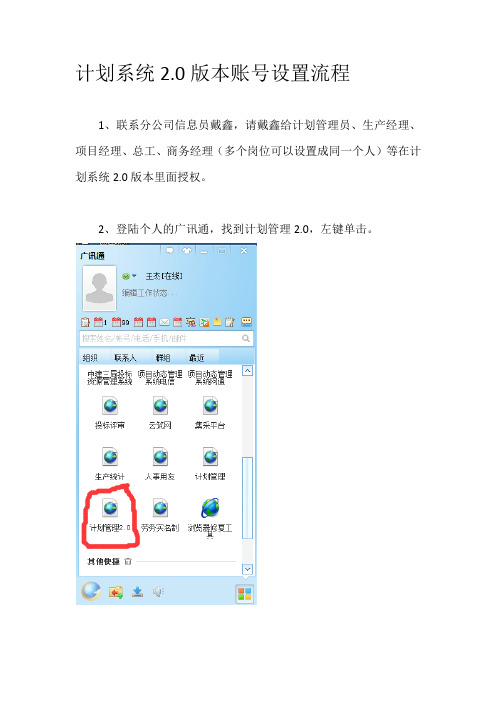
计划系统2.0版本账号设置流程
1、联系分公司信息员戴鑫,请戴鑫给计划管理员、生产经理、项目经理、总工、商务经理(多个岗位可以设置成同一个人)等在计划系统2.0版本里面授权。
2、登陆个人的广讯通,找到计划管理2.0,左键单击。
3、在跳出的IE浏览器中出现如下页面,点忘记密码。
4、出现如下页面,输入本人的广讯通账号,点重置密码,密码将直接发送到本人微信绑定的铁脚板公众号上面。
5在之前的计划系统2.0登陆页面输入广讯通账号(也是计划管理系统账号),输入刚才微信收到的密码,即可登陆。
- 1、下载文档前请自行甄别文档内容的完整性,平台不提供额外的编辑、内容补充、找答案等附加服务。
- 2、"仅部分预览"的文档,不可在线预览部分如存在完整性等问题,可反馈申请退款(可完整预览的文档不适用该条件!)。
- 3、如文档侵犯您的权益,请联系客服反馈,我们会尽快为您处理(人工客服工作时间:9:00-18:30)。
注意
在安装GTP6选择安装组件项时,如需使用数字证书登录系统及进行电子签名、加解密等功能 ,需安装senselock USBKY驱动,若需使用报表打印功能,则需要安装JAVA运行环境。
删除消息记录 1. 删除某一具体联系人的消息记录,可以选择删除全部,或者使用快捷键选中删除某一部分消息记录
。 2. 删除整个部门下的所有联系人的消息记录。 3. 删除广播消息,可以选择删除全部,或者使用快捷键选中删除某一部分消息记录。
更改用户
点击菜单,选择更改用户,返回到登录界面
04-消息通讯
概述
需要与他人进行信息通讯时,只需在组织中点击相应的用户名,即可直接发送信息,保证了信息传递的及时性、 准确性。另外根据企业办公的特点,系统还具备群发功能。
常见任务
个人信息 修改密码 消息管理器 更改用户
操作指南
个人信息
登陆即时通后,用户可以修改个人头像和个人信息。 1. 在程序主界面中点击用户的个人头像,进入到用户信息详情页面。 2. 在用户列表中,查看个人信息时,点击用户名称链接可以进入到用户个人信息详情页面。 3. 进入用户信息详情页面后,您可以查看或编辑个人详细信息,还可以点击【上传头像】按钮,根据所需更
人员列表显示
右键组织列表可以选择显示大小图标、详情资料与清爽资料以及按序号或姓名排序。
常用联系人
右键常用联系人列表,可以显示大小图标和分组管理,选择添加分组管理,新建常用联系人分组。点击已建的分 组,右键可修改分组、删除分组和分组管理。
群组
右键常用联系人列表,可以显示大小图标、查找添加群、创建新群组,选择查找添加群,可以进行群组查询添加
1. 01-安装与卸载 . . . . . . . . . . . . . . . . . . . . . . . . . . . . . . . . . . . . . . . . . . . . . . . . . . . . . . . . . . . . . . . . . . . . . . . . . . . . . . . . . . . . . . . . . . . . . 3 2. 02-登录和主界面显示 . . . . . . . . . . . . . . . . . . . . . . . . . . . . . . . . . . . . . . . . . . . . . . . . . . . . . . . . . . . . . . . . . . . . . . . . . . . . . . . . . . . . . . . . 3 3. 03-个人信息和菜单功能 . . . . . . . . . . . . . . . . . . . . . . . . . . . . . . . . . . . . . . . . . . . . . . . . . . . . . . . . . . . . . . . . . . . . . . . . . . . . . . . . . . . . . . 5 4. 04-消息通讯 . . . . . . . . . . . . . . . . . . . . . . . . . . . . . . . . . . . . . . . . . . . . . . . . . . . . . . . . . . . . . . . . . . . . . . . . . . . . . . . . . . . . . . . . . . . . . . . 6 5. 05-文件传输 . . . . . . . . . . . . . . . . . . . . . . . . . . . . . . . . . . . . . . . . . . . . . . . . . . . . . . . . . . . . . . . . . . . . . . . . . . . . . . . . . . . . . . . . . . . . . . . 9 6. 06-群组 . . . . . . . . . . . . . . . . . . . . . . . . . . . . . . . . . . . . . . . . . . . . . . . . . . . . . . . . . . . . . . . . . . . . . . . . . . . . . . . . . . . . . . . . . . . . . . . . . . . 12 7. 07-多媒体通讯与远程协助 . . . . . . . . . . . . . . . . . . . . . . . . . . . . . . . . . . . . . . . . . . . . . . . . . . . . . . . . . . . . . . . . . . . . . . . . . . . . . . . . . . . . 15 8. 08-系统设置 . . . . . . . . . . . . . . . . . . . . . . . . . . . . . . . . . . . . . . . . . . . . . . . . . . . . . . . . . . . . . . . . . . . . . . . . . . . . . . . . . . . . . . . . . . . . . . . 17 9. 09-快捷链接 . . . . . . . . . . . . . . . . . . . . . . . . . . . . . . . . . . . . . . . . . . . . . . . . . . . . . . . . . . . . . . . . . . . . . . . . . . . . . . . . . . . . . . . . . . . . . . . 19 10. 10-微门户 . . . . . . . . . . . . . . . . . . . . . . . . . . . . . . . . . . . . . . . . . . . . . . . . . . . . . . . . . . . . . . . . . . . . . . . . . . . . . . . . . . . . . . . . . . . . . . . . 21 11. 11-互信 . . . . . . . . . . . . . . . . . . . . . . . . . . . . . . . . . . . . . . . . . . . . . . . . . . . . . . . . . . . . . . . . . . . . . . . . . . . . . . . . . . . . . . . . . . . . . . . . . . 23
c. 证书登录:可选择微软CSP接口协议的数字证书,点击登录、或插入senselock usbkey,使用CA证书登录。 3. 可根据所需勾选自动登录框,退出程序下次运行程序时系统会保存密码进行自动登录。
切换部门
点击切换部门,选择所要通讯的部门,便可切换到所选部门,同时出现我的部门页签,点击我的部门回到本部门 中。
01-安装与卸载
概述
即时通提供了简单快捷的安装卸载功能,安装卸载时只需按操作提示,直接点击下一步,即可完成。
常见任务
安装ห้องสมุดไป่ตู้卸载
操作指南
安装
1. 访问【T平台】,在平台登录页,点击下载【即时通客户端】。 2. 将在T平台所下载的即时通程序双击运行安装,进行下一步安装操作。 4. 您可以选择安装时所需要使用的语言,分"英文"与"中文"两种形式(默认选中的安装语言为中文简体)。 5. 选择安装语言后,点击确定进入到即时通"安装向导"页面,再点击下一步操作进行安装。 6. 浏览可以选择您所需安装的路径,点击下一步(win7中默认的安装路径为c:\Program Files (x86)\Glodon\GXT,XP中默认安装的路径为c:\Program Files\Glodon\GXT)。 7. 选择【开始】菜单,文件夹存放程序的快捷方式,您可以点击浏览选择不同的存放文件夹,选择所需的存放文件 夹后点击下一步操作(程序默认存放为自带的【即时通】文件夹中)。 8. 选择安装向导中要执行的附加任务,勾选可创建【即时通】程序的桌面快捷方式,继续点击下一步。 9. 进入到安装设置预览页面,点击【安装】按钮"正式进行【即时通】程序的安装,点击【下一步】继续安装 GTP6浏览器组件包安装向导,可选择所需安装的组件项,进行下一步安装。
改您的头像。 4. 点击"联系方式"上的编辑按钮,可以修改个人联系方式,如:电话、手机、电子邮件、工作地点等。
注意
在个人联系方式中勾选【隐藏手机号】,则手机号对别人保密,但是不包含有查看手机号码权 限的用户。
修改密码
即时通提供密码修改功能。修改后,在T平台中同步该用户密码。 1. 点击菜单,选择修改密码。 2. 弹出修改密码框,输入旧密码、重复输入新密码,新密码两次全部输入正确后,点击确定,密码修改成功
,选择创建新群组,即可跳转到创建群页面,填写群组信息确认后,即可创建该群组。
最近联系人
最近联系人中,记录了最近联系过的用户,右键最近联系人列表可以显示大小图标和清空最近联系人记录。
搜索用户
在输入框中输入联系人简称或姓名可以搜索指定联系人。
03-个人信息和菜单功能
概述
个人信息设置是为了企业每个员工提供可靠的个人资料,组成一个组织通讯录,方便协同办公的准确性。用户登 录即时通,可以修改个人头像及个人资料。即时通菜单中提供了修改密码、消息管理器、更改用户等功能,方便 用户使用。
